
Mac-datorer är som alla andra datorer. Ibland de startar inte och ibland stängs de inte av. Om din Mac vägrar att stänga av, så här hur du stänger av den ändå - och förhoppningsvis löser du problemet permanent.
Hur stänger du av din Mac
Att stänga av din Mac är så enkelt som att klicka på Apple-logotypen i menyraden längst upp på skärmen och sedan välja "Stäng av ..." följt av "Stäng av" i rutan som visas. Om du känner dig särskilt otålig kan du hålla Alternativ-knappen på tangentbordet medan du klickar på menyalternativet för att förhindra att bekräftelsesrutan alls visas.
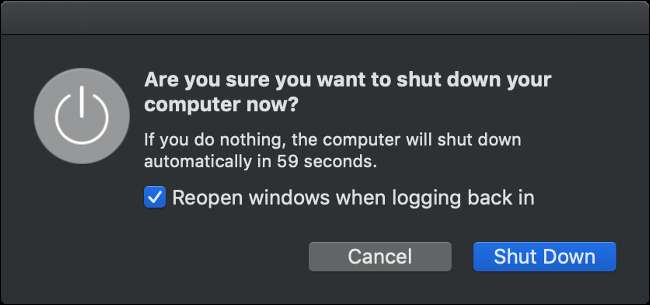
När du har startat avstängningsprocessen måste du vänta. Även om du lämnar kryssrutan ”Öppna fönster igen när du loggar in igen” måste du fortfarande vänta på att dina program som öppnas och fönstren stängs innan din Mac stängs av.
Förutsatt att din Mac inte stängs av är det dags att prova några fler saker.
Programvara kan orsaka avstängningsproblem
Ibland kan programvara förhindra att din Mac stängs av ordentligt. Ibland kommer din Mac att meddela dig att ”Applikationen blockerad stängs av” och ibland ser du inga fel alls. Försök först att stänga alla dina applikationer genom att högerklicka (eller klicka med två fingrar) på deras ikoner i dockan och välja "Avsluta".
Du kan tvinga avsluta alla appar som inte svarar eller inte stängs. Högerklicka (eller klicka med två fingrar) på appens ikon, håll Alternativ-tangenten på tangentbordet och klicka sedan på "Force Quit" och appen ska stängas. Du kan sedan försöka stänga av igen.
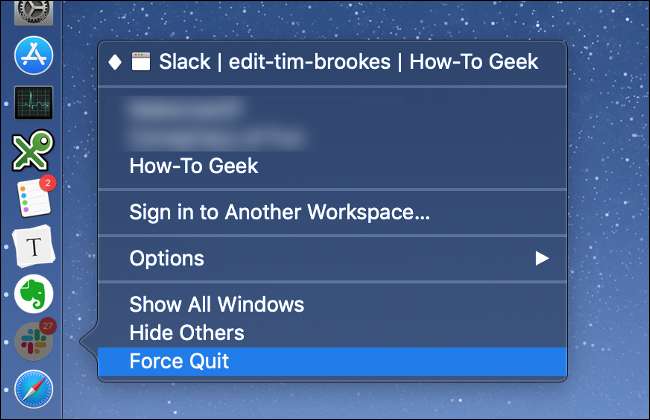
Om detta inte fungerar är det möjligt att en bakgrundsprocess kraschar och orsakar problemet. Öppna Aktivitetsövervakare (tryck på Kommando + mellanslag och sök sedan efter det) och klicka på CPU-fliken. Du kan beställa kolumnen "% CPU" genom fallande ordning för att se om appar använder mycket CPU-kraft. Om de är det, klicka på dem för att markera dem och klicka sedan på "X" längst upp till vänster för att döda processen.
Andra appar som kan ha kraschat kommer att markeras i rött, följt av en etikett som säger "(svarar inte)." Du måste klicka på dessa och sedan klicka på "X" för att döda dem också. Förutsatt att du har blivit av med alla felaktiga processer, är det dags att försöka stänga av igen.
Koppla bort kringutrustning
Kringutrustning kan också orsaka problem när du försöker stänga av din Mac. För bästa resultat kopplar du bort anslutna kringutrustning och försöker igen. Om du använder en iMac kan du försöka koppla bort allt utom musen eller Magic Trackpad (även om tangentbord inte skulle orsaka problem).
Ta bort alla externa enheter på ett säkert sätt genom att högerklicka på dem och välja “Mata ut [DISK]” eller genom att klicka och dra volymen till papperskorgen. Om du inte kan få ut en enhet kan du ha hittat problemet. Du kan se att ett nytt fönster dyker upp med valet "Force Eject ..." som du kan prova.
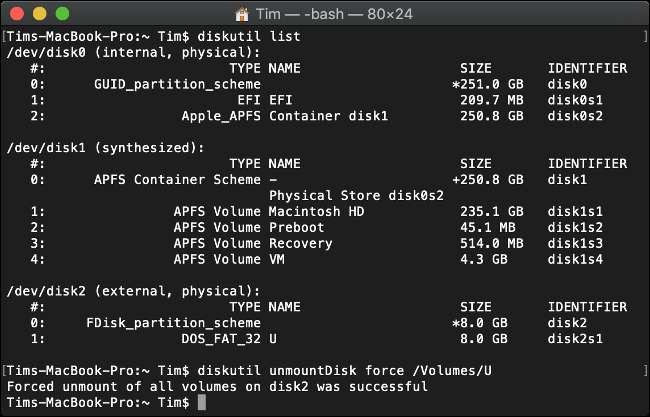
Annars kan du tvinga utmatningen via terminalen med följande kommando (ersätt "DISK" med vad din enhet heter):
diskutil unmountDisk force /Volumes/DISK
För att få en lista över anslutna enheter kör du det här kommandot först:
diskutil list
När allt annat misslyckas: Tvinga om din Mac
Om din Mac fortfarande inte stängs av, är det enda som återstår att figurativt "dra ut kontakten" och tvinga en avstängning. Detta fungerar på både stationära Mac-datorer och MacBooks. För att göra detta, håll först ned kontroll- och kommando-tangenterna och håll sedan ner Mac-enhetens strömbrytare.
Om du inte har en strömbrytare måste du hålla ned Control and Command plus utmatningsknappen eller Touch ID-knappen istället. Håll knappen intryckt i cirka 10 sekunder, varefter din Macs skärm ska bli svart. Vänta cirka 30 sekunder innan du startar maskinen igen.
Notera: Detta bör endast användas som en sista utväg. Avstängningsprocessen införs för att skydda kärnsystemfiler som alltid ska stängas ordentligt innan maskinen stängs av. Din Mac kommer sannolikt att fungera bra efter en tvingad omstart, men det finns alltid en risk att göra detta. Om något gick fel och din Mac inte längre startar, lär dig det hur man fixar en Mac som inte startar .
En omstart kommer att lösa de allra flesta problem som förhindrar att din Mac stängs av ordentligt. Om problemet blir vanligare måste du komma till källan till problemet med stegen nedan.
Att förhindra avstängningsproblem i framtiden
Om problemet orsakas av programvara kan du ta några steg för att åtgärda det. Om en app stoppade din avstängningsprocedur, försök söker efter programuppdateringar som kan lösa problemet. Du kanske vill dölja appen till förmån för ett alternativ om ett sådant alternativ finns. Försök att starta om din Mac utan kör först problemprogramvaran.
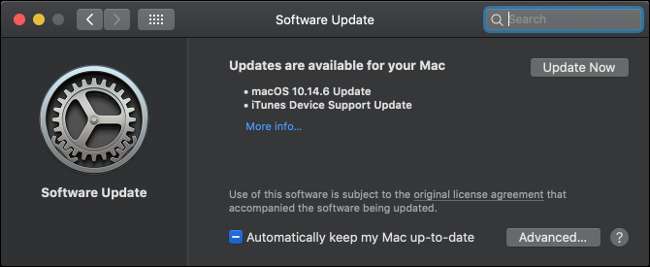
macOS måste också uppdateras regelbundet för att hålla koll på problemen. Du kan söka efter programuppdateringar under Systeminställningar> Programuppdatering. Medan du är där kan du aktivera automatiska uppdateringar genom att klicka på "Avancerat ..." och sedan markera relevanta rutor.
Starta i säkert läge
Om du startar om din Mac i säkert läge kan det också hjälpa till att förhindra att problemet uppstår igen i framtiden. När du startar din Mac i säkert läge skannas startdisken efter problem och macOS försöker åtgärda eventuella problem som upptäcks. Säkert läge raderar också teckensnitt, kärna och systemcachar, tillsammans med några andra saker.
Så här startar du din Mac i säkert läge:
- Stäng av din Mac (du kan behöva tvinga avstängning).
- Tryck på strömbrytaren och håll sedan omedelbart ned Skift-tangenten (endera).
- Släpp Shift-tangenten när du ser inloggningsfönstret och loggar in som vanligt.
När du startar om datorn startar den tillbaka till vanligt läge. Säkert läge är inte det enda alternativa startläget för din Mac, kolla in fullständig lista över macOS startlägen och vad de används för .
Återställ din SMC och PRAM / NVRAM
System Management Controller (SMC) ansvarar för lågnivåfunktioner på din Mac, inklusive energihantering, batteriladdning och bakgrundsbelysning på tangentbordet. Ibland kan strömproblem orsakas av SMC, så det är vettigt att försöka återställa SMC om du har kroniska avstängningsproblem.
Processen är enkel men varierar beroende på om du har en MacBook med ett internt batteri, en MacBook med ett avtagbart batteri eller en stationär dator som en iMac. Ta reda på hur du återställer SMC på din speciella Mac .

Icke-flyktigt RAM (NVRAM) eller Parameter RAM (PRAM) används av din Mac för att lagra inställningar som startdiskpreferens, visningsupplösning och tidszoninformation. Det är osannolikt att NVRAM / PRAM kommer att påverka hur din Mac stängs av, men om du fortfarande har problem i det här skedet är det förmodligen värt ett skott.
Processen för att återställa detta minne är densamma över hela linjen:
- Se till att din Mac är avstängd.
- Tryck på och släpp strömbrytaren (eller pek-ID-knappen på vissa MacBooks) och håll sedan omedelbart Alternativ + Command + P + R på tangentbordet.
- Efter cirka 20 sekunder kan du släppa dessa tangenter och din Mac bör starta som vanligt.
Efter att du har återställt NVRAM / PRAM kan du behöva justera inställningar som skärmupplösning, startdisk och tidszon. Försök nu att starta om eller stänga av din Mac normalt för att se om du fortfarande har problem.
Har du fortfarande problem? Prova kärnalternativet
När allt annat misslyckas kan du alltid formatera din enhet och installera om macOS. Du borde först säkerhetskopiera din Mac med Time Machine för att spara dina filer. Undvik att använda någon tredjepartsprogram för diskkloning för säkerhetskopiering (vi är trots allt efter en ren installation).
Du kan sedan följa instruktionerna till ta bort macOS och installera om operativsystemet från grunden . Kom ihåg att du måste återställa din Time Machine-säkerhetskopia och installera om vilken programvara du vill när du har gjort det. Det här är inte en snabb process, så avsätt en timme eller två innan du börjar.
En ny installation bör rensa problemet för gott. Det kan också lösa andra problem orsakade av kvarvarande kärntillägg och delvis avinstallerad programvara. Du kanske märker att din Mac är snabbare och att du har gott om ledigt utrymme också.






